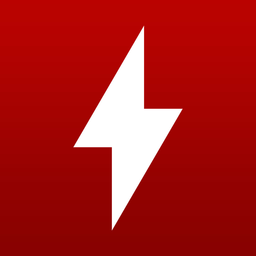-
软媒硬盘装机
v1.0 免费正式版
-
- 软件大小:707KB
- 软件语言:中文
- 软件类型:国产软件 / 系统其他
- 软件授权:免费软件
- 更新时间:2018-09-17 13:03
- 软件等级:

- 应用平台:WinAll, WinXP, Win7
- 软件官网:https://hd.ruanmei.com/
相关软件

GGhost硬盘安装器v11.01.01 简体中文绿色版
5.7M/中文/10.0

小哨兵一键恢复v1.2.1.26 免费版
6.0M/中文/10.0

MaxDOS 8.0(一键备份还原系统)简体中文版
7.5M/中文/10.0
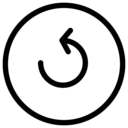
PQIDeploy一键系统备份还原工具v10.09.18 简
1.4M/中文/10.0

iOS设备数据备份还原工具(Wondershare iMat
24.0M/中文/10.0
软件介绍人气软件精品推荐相关文章网友评论下载地址
-
软媒硬盘装机支持Vista/Win7/Win8.1/Win10等单系统/双系统,支持格式化重装系统,扔掉U盘和光驱,无需解压,一键从硬盘安装新系统。温馨提示,win7镜像不能用哦!但是软媒硬盘装机win10下装win7那都不是事,妥妥的!喜欢吗?喜欢就快来IT猫扑网下载!
软媒硬盘装机介绍
软媒硬盘装机是目前网络上最强大的一款一键安装系统软件,该软件无需U盘和光驱,30秒一键装机。无论是硬盘装win7系统、硬盘装Win10,还是硬盘安装Win7/Win8.1双系统,软件让你无需Win7/Win8.1/win10系统光盘、不用看硬盘装机图文教程,只需一个ISO格式镜像文件,就可以轻松安装包括Vista在内的多个操作系统,是目前最好用的硬盘装系统神器。

软媒硬盘装机图文教程
一、前期准备
1、系统镜像:提前下载所需要的系统镜像文件,这里建议大家下载微软MSDN官方原版镜像(不能使用Ghost版本镜像)
Windows10 Build9860 32位镜像下载:https://pan.baidu.com/s/1pJPrSWb
Windows10 Build9860 64位镜像下载:https://pan.baidu.com/s/1i3mo4vj
2、空间需求:除去要安装到的系统盘外,还要准备一个额外的非系统分区,且剩余可用空间在5GB以上。如果要做双系统,则要准备两个分区,一个分区用来安放全新的系统;另一个则用来盛放镜像文件。
二、使用方法
1、下载解压缩,双击exe文件打开软件,点击“浏览”按钮,选择一个安装版的iso镜像(不能是Ghost也不能是Vista以下版本的镜像)。
三、软媒硬盘装机具体安装方法详解:
①“镜像文件路径”:首先选择下载好的ISO系统映像文件,这里我们选择的是“Windows10_Build9860_X86_IThome.ISO”文件;
②“镜像解压位置”:可以选择任意一个非系统分区,且剩余可用空间在5GB以上的盘符;
③“附加软媒魔方”:建议选择“是”,可以方便的在系统安装完成后,使用“软件管家”方便的安装各种软件,一键屏蔽插件。也可以通过设置大师、优化大师以及清理大师,方便的调整和维护系统。当然,也可以选择“否”,或是在安装完成后完全卸载;
④“启动项描述”:是系统重启后所出现的启动项名称,默认为“软媒安装模式”,可随意修改为你喜欢的文字。
⑤ 最后点击“开始装机”按钮:最后点击右下角的按钮,等待进度完成,并在弹出的窗口中确认重启就可以了。
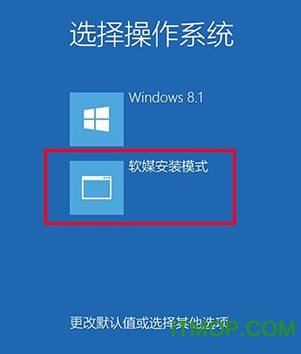
择第二项后,就可以进入系统安装界面了。
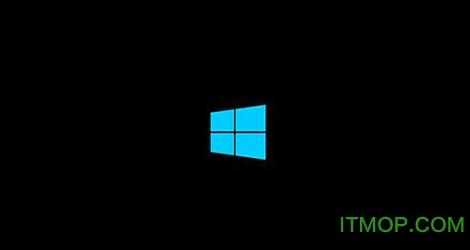
软媒硬盘装机特色
1、图形化界面,化繁为简
无需核对繁复的键盘指令,丢掉琐碎的使用说明,流程化操作,无需手动解压,轻松安装系统。
2、不必准备额外设备
只需硬盘上存在两个或以上分区和ISO文件,轻点几次鼠标,即可做好安装系统的准备,不再需要翻箱倒柜寻找存储介质了。
3、高效装机速度
装机文件不必解压缩,直接写入硬盘,2GB的源文件只需不到一分钟即可准备就绪,尽享高速装机快感。
4灵活处置装机源文件
源文件的去留由您做决定——保留源文件,方便下次安装系统,对应分区内依然可以存储文件;删除源文件,节约磁盘空间,充分利用尺金寸土。
-
更多>>软件截图

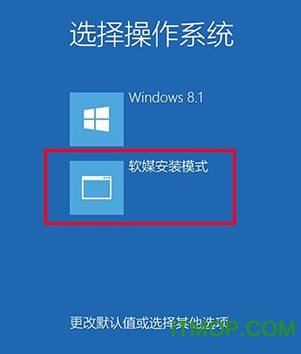
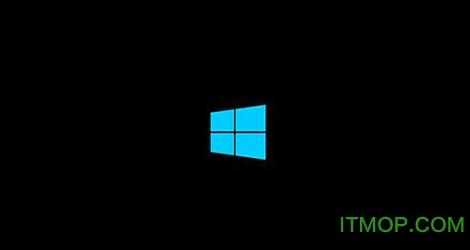
推荐软件

WinNTSetup(系统安装引导) 2.4M
下载/中文/4v4.6.5.0 官方版
沙盘3.46软件 2.3M
下载/中文/12v3.46 中文特别版
windows7超级终端 195KB
下载/中文/5绿色版
NTBootAutofix (NT系统启动菜单自动修复工具) 737KB
下载/中文/1v2.5.7 绿色中文免费版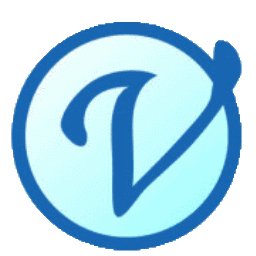
音速启动VStart 5.3M
下载/中文/9v6.0.8.2 官方极客版
raspppoe.sys文件 60KB
下载/中文/7官方最新WIN7旗舰版32位和64位
矮人DOS工具箱 5.3M
下载/中文/2v5.3 正式版
金山重装高手(原金山装机精灵) 12M
下载/中文/7v3.1.2.901 正式版
其他版本下载
精品推荐系统还原工具
 更多 (98个) >>系统还原工具系统还原工具哪个好用?系统备份还原软件有哪些?问这个的都是需要使用上一款好用的系统还原软件,包括OneKey一键还原、一键GHOST等软件、OneKeyGhost系统备份还原这些软件都是用户最爱用的,系统还原具有安全、快速
更多 (98个) >>系统还原工具系统还原工具哪个好用?系统备份还原软件有哪些?问这个的都是需要使用上一款好用的系统还原软件,包括OneKey一键还原、一键GHOST等软件、OneKeyGhost系统备份还原这些软件都是用户最爱用的,系统还原具有安全、快速
老毛桃一键还原7.2M
/中文/2
Ghost安装器15.9M
/中文/1
MaxDOS工具箱11.3M
/中文/3
Windows7一键恢复7.2M
/中文/1
萝卜家园一键还原7.3M
/中文/1
一键还原精灵装机版14.9M
/中文/2
GGhost硬盘安装器5.7M
/中文/1
雨过天晴电脑极速恢复系统软件3.8M
/中文/1
Acronis True Image 2021(ati备份还原)52M
/中文/7
雨林木风OneKey Ghost (一键还原)6.2M
/中文/1
相关文章
-
下载地址
-
软媒硬盘装机 v1.0 免费正式版
-
-
查看所有评论>>网友评论
-
更多>>猜你喜欢